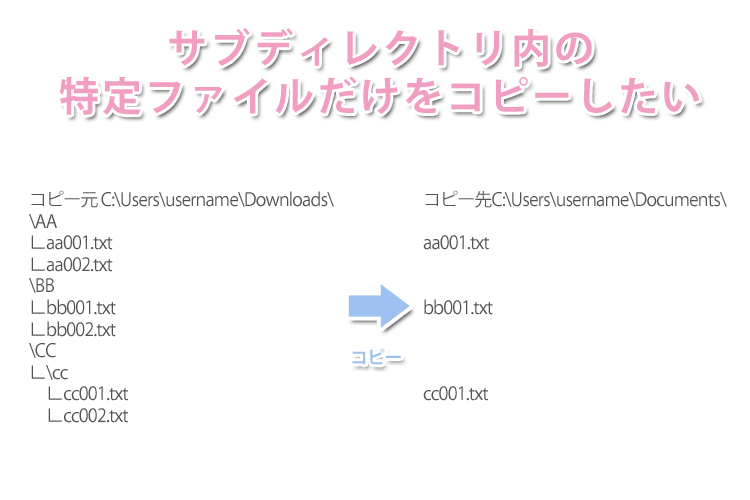作業しているといろいろなアプリを起動してしまい、どこにアプリがあるか探すことがあります。
毎回、作業終了したらアプリを消して、必要になったらアプリを起動していけばいいのですが、アプリ起動に時間がかかるのも嫌でそのまま起動しっぱなしにしてしまいます。
そこで活躍するのは、Windows10に搭載されたタスクビュー。
仮想デスクトップを複数持つことができます。
例えば、デスクトップ1にはPhotoshopとエクスプローラー(ファイル)を起動しておいて、デスクトップ2にはChromeとサクラエディアを起動しておくなんていうことができるのです。
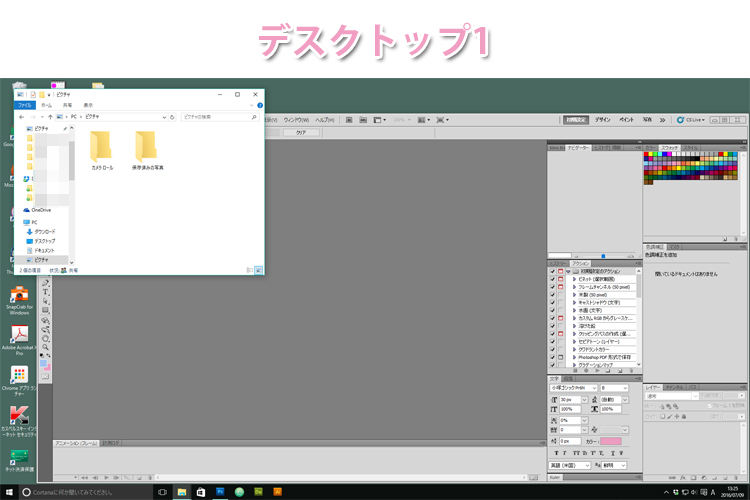
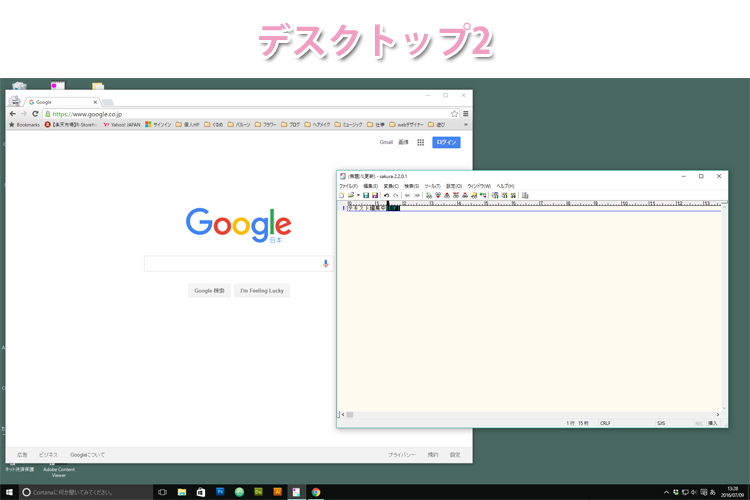
Aの作業をするときはデスクトップ1を使い、Bの作業をするときはデスクトップ2を使用するということです。
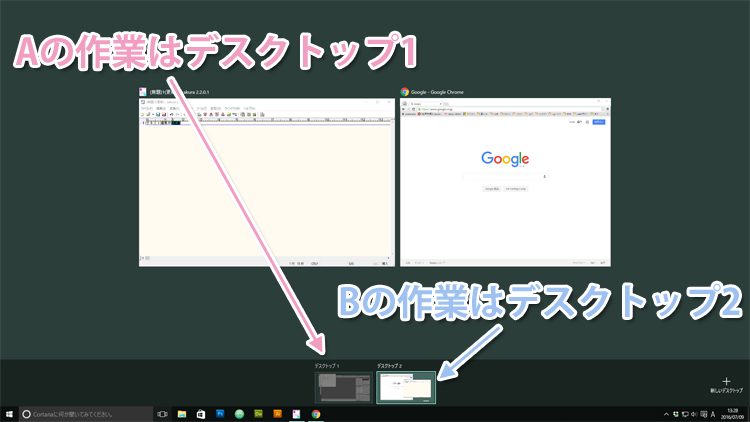
仮想デスクトップを増やしたい場合は、タスクバーにある「タスクビューアイコン」をクリックし、右にある「新しいデスクトップ」をクリックして増やせます。
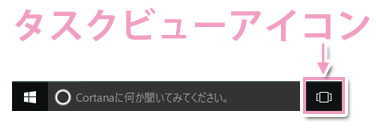
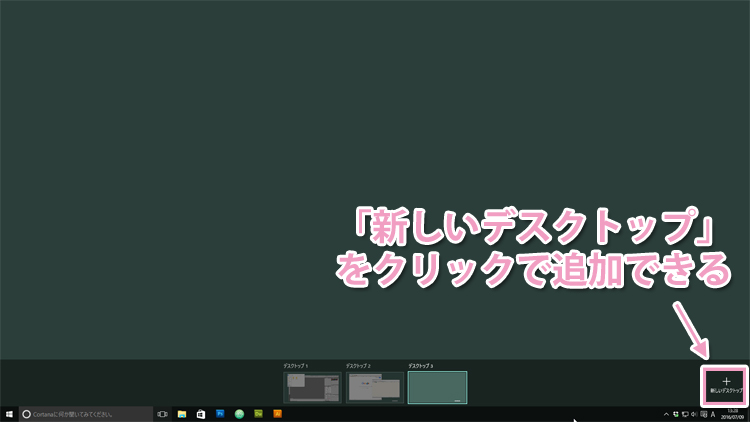
デスクトップを移動する際は、タスクバーにある「タスクビューアイコン」をクリックして使いたいデスクトップをクリックすればOKです。
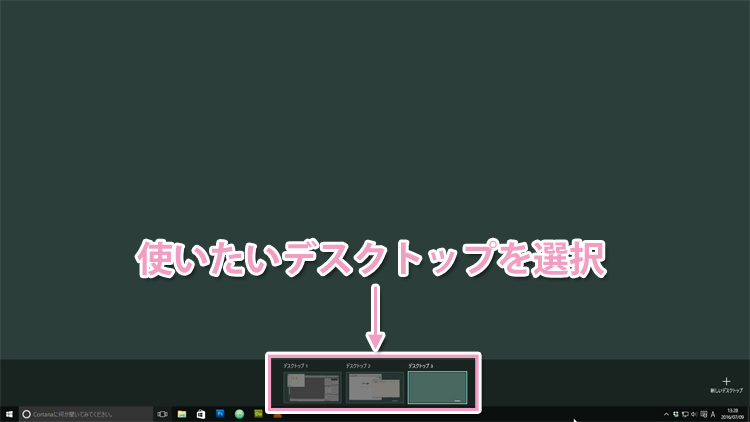
追加したデスクトップを削除したい場合は、削除したいデスクトップの「×」印をクリックすると削除できます。
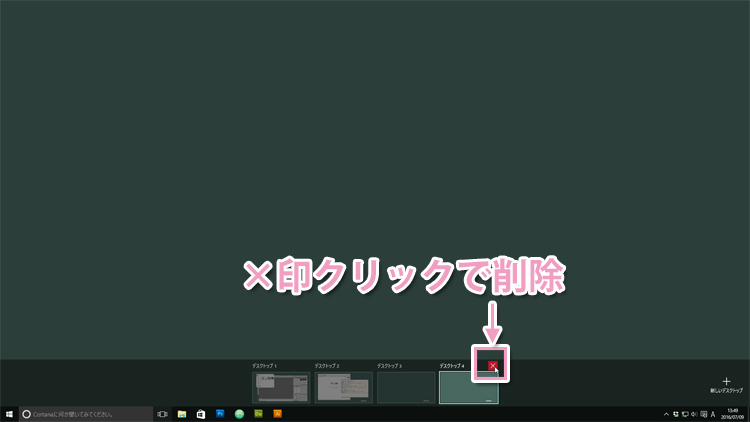
ショートカットキー
デスクトップ切り替えのショートカットキーもあります。
「Windowsキー+Ctrl+→または←」でデスクトップ1、デスクトップ2の切り替えができます。
タスクビューを見たい場合は、「Windowsキー+Tab」でタスクバーにある「タスクビューアイコン」をクリックした状態になります。
慣れるまでは切り替えるの面倒ですが、慣れたらデスクトップ上で画面後ろに隠れたアプリを探す必要がなくなってくるので便利です。
Windows10なかなかやるでないか。